HTML5/CSS3 3D 큐브 회전 애니메이션의 전형적인 사례
렌더링:

지식 포인트:
1. 관점, 변환 검토
2. 그리드 배경, 즉 표면의 작은 그리드
3. @-webkit-keyframes 애니메이션 구현
HTML:
<body>
<p class="stage">
<p class="cube">
<p class="font"></p>
<p class="back"></p>
<p class="left"></p>
<p class="right"></p>
<p class="top"></p>
<p class="bottom"></p>
</p>
</p>
</body>
이미 표시됨 이전 3D 제품 디스플레이 큐브를 만드는 방법에 대해 이미 언급했는데, 그 위에 숫자가 있습니다. 이론적으로는 이것보다 더 복잡하지만 그다지 멋지지는 않습니다~ 여기서는 자세히 설명하지 않겠습니다.
CSS:
html
{
background: -webkit-radial-gradient(center, ellipse, #430d6d 0%, #000000 100%);
background: radial-gradient(ellipse at center, #430d6d 0%, #000000 100%);
height: 100%;
}
.stage
{
-webkit-perspective: 1000px;
width: 20em;
height: 20em;
left: 50%;
top: 50%;
margin-left: -10em;
margin-top: -10em;
position: absolute;
}
.cube
{
position: absolute;
width: 100%;
height: 100%;
-webkit-transform-style: preserve-3d;
-webkit-transform: rotateX(-20deg) rotateY(-20deg);
}
.cube *
{
background: -webkit-linear-gradient(left, rgba(54, 226, 248, 0.5) 0px, rgba(54, 226, 248, 0.5) 3px, rgba(0, 0, 0, 0) 0px),
-webkit-linear-gradient(top, rgba(54, 226, 248, 0.5) 0px, rgba(54, 226, 248, 0.5) 3px, rgba(0, 0, 0, 0) 0px);
-webkit-background-size: 2.5em 2.5em;
background-color: rgba(0, 0, 0, 0.5);
position: absolute;
width: 100%;
height: 100%;
border: 2px solid rgba(54, 226, 248, 0.5);
-webkit-box-shadow: 0 0 5em rgba(0, 128, 0, 0.4);
}
.font
{
-webkit-transform: translateZ(10em);
}
.back
{
-webkit-transform: rotateX(180deg) translateZ(10em);
}
.left
{
-webkit-transform: rotateY(-90deg) translateZ(10em);
}
.right
{
-webkit-transform: rotateY(90deg) translateZ(10em);
}
.top
{
-webkit-transform: rotateX(90deg) translateZ(10em);
}
.bottom
{
-webkit-transform: rotateX(-90deg) translateZ(10em);
}
비슷하게: 스테이지가 스테이지 역할을 하고, 큐브가 하위 요소의 효과를 3D로 설정한 다음, 각 면이 회전되고 TranslateZ가 입방체.
각 얼굴에 작은 격자를 설정하기 위한 배경 설정 코드:
background: -webkit-linear-gradient(
left,
rgba(54, 226, 248, 0.5) 0px,
rgba(54, 226, 248, 0.5) 3px,
rgba(0, 0, 0, 0) 0px),
-webkit-linear-gradient(
top,
rgba(54, 226, 248, 0.5) 0px,
rgba(54, 226, 248, 0.5) 3px,
rgba(0, 0, 0, 0) 0px);
-webkit-background-size: 2.5em 2.5em;배경 설정, 왼쪽에서 오른쪽, 위에서 3픽셀 스트립 아래의 3픽셀 막대로 이동한 다음 배경 크기를 2.5em 2.5em으로 설정하고 배경을 반복하면 효과는 다음과 같습니다(테두리를 추가했습니다):

이제 완전한 효과:
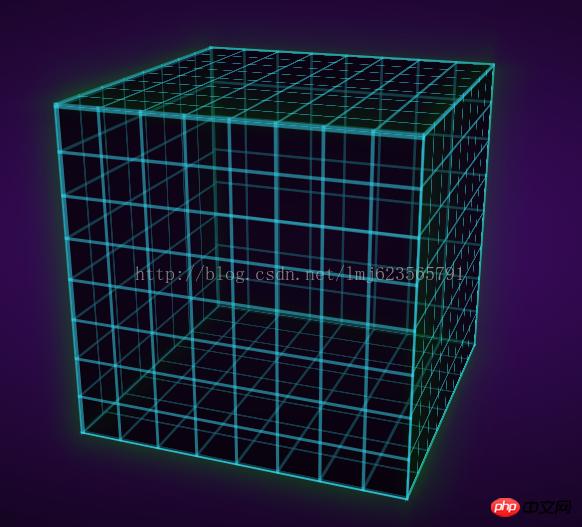
큐브가 형성된 것을 볼 수 있습니다. 애니메이션을 추가하면 됩니다. 결국 애니메이션이 복잡하다고 생각할 필요는 없지만 실제로는 매우 간단합니다~
애니메이션 프레임 정의:
@-webkit-keyframes spin
{
from
{
-webkit-transform: translateZ(-10em) rotateX(0) rotateY(0deg);
transform: translateZ(-10em) rotateX(0) rotateY(0deg);
}
to
{
-webkit-transform: translateZ(-10em) rotateX(360deg) rotateY(360deg);
transform: translateZ(-10em) rotateX(360deg) rotateY(360deg);
}
}
이름 회전이고, 처음에는translateZ(-10em)rotateX(0)rotateY(0deg);끝에서:translateZ(-10em)rotateX(360deg)rotateY(360deg); 즉, x를 중심으로 360도 회전합니다. 동시에 y축도 가능합니다.
마지막으로 큐브에 다음 애니메이션 속성을 추가합니다.
.cube
{
-webkit-animation: 6s spin linear infinite;
position: absolute;
width: 100%;
height: 100%;
-webkit-transform-style: preserve-3d;
-webkit-transform: rotateX(-20deg) rotateY(-20deg);
}
시간을 애니메이션 시간 6초, 애니메이션 회전, 균일한 선형 속도, 무한 루프 무한으로 설정합니다. >자세한 매개변수 설정은 w3cSchool을 참고하세요~ 앞으로는 CSS3의 속성을 따로 소개하는 블로그도 작성하겠습니다~
자, 최종 효과는 완성되었습니다~
원래 웹사이트는 약간 다르게 보입니다.
각 면에 추가 방사형 그라데이션을 추가하므로
.cube *:before
{
display: block;
background: -webkit-radial-gradient(center, ellipse, rgba(0, 0, 0, 0) 30%, rgba(0, 128, 0, 0.2) 100%);
background: radial-gradient(ellipse at center, rgba(0, 0, 0, 0) 30%, rgba(0, 128, 0, 0.2) 100%);
content: '';
height: 100%;
width: 100%;
position: absolute;
}를 추가합니다.
위 내용은 HTML5/CSS3 3D 큐브 회전 애니메이션의 전형적인 사례의 상세 내용입니다. 자세한 내용은 PHP 중국어 웹사이트의 기타 관련 기사를 참조하세요!

핫 AI 도구

Undresser.AI Undress
사실적인 누드 사진을 만들기 위한 AI 기반 앱

AI Clothes Remover
사진에서 옷을 제거하는 온라인 AI 도구입니다.

Undress AI Tool
무료로 이미지를 벗다

Clothoff.io
AI 옷 제거제

Video Face Swap
완전히 무료인 AI 얼굴 교환 도구를 사용하여 모든 비디오의 얼굴을 쉽게 바꾸세요!

인기 기사

뜨거운 도구

메모장++7.3.1
사용하기 쉬운 무료 코드 편집기

SublimeText3 중국어 버전
중국어 버전, 사용하기 매우 쉽습니다.

스튜디오 13.0.1 보내기
강력한 PHP 통합 개발 환경

드림위버 CS6
시각적 웹 개발 도구

SublimeText3 Mac 버전
신 수준의 코드 편집 소프트웨어(SublimeText3)

뜨거운 주제
 7791
7791
 15
15
 1644
1644
 14
14
 1401
1401
 52
52
 1298
1298
 25
25
 1234
1234
 29
29
 HTML의 테이블 테두리
Sep 04, 2024 pm 04:49 PM
HTML의 테이블 테두리
Sep 04, 2024 pm 04:49 PM
HTML의 테이블 테두리 안내. 여기에서는 HTML의 테이블 테두리 예제를 사용하여 테이블 테두리를 정의하는 여러 가지 방법을 논의합니다.
 HTML의 중첩 테이블
Sep 04, 2024 pm 04:49 PM
HTML의 중첩 테이블
Sep 04, 2024 pm 04:49 PM
HTML의 Nested Table에 대한 안내입니다. 여기에서는 각 예와 함께 테이블 내에 테이블을 만드는 방법을 설명합니다.
 HTML 여백-왼쪽
Sep 04, 2024 pm 04:48 PM
HTML 여백-왼쪽
Sep 04, 2024 pm 04:48 PM
HTML 여백-왼쪽 안내. 여기에서는 HTML margin-left에 대한 간략한 개요와 코드 구현과 함께 예제를 논의합니다.
 HTML 테이블 레이아웃
Sep 04, 2024 pm 04:54 PM
HTML 테이블 레이아웃
Sep 04, 2024 pm 04:54 PM
HTML 테이블 레이아웃 안내. 여기에서는 HTML 테이블 레이아웃의 값에 대해 예제 및 출력 n 세부 사항과 함께 논의합니다.
 HTML 입력 자리 표시자
Sep 04, 2024 pm 04:54 PM
HTML 입력 자리 표시자
Sep 04, 2024 pm 04:54 PM
HTML 입력 자리 표시자 안내. 여기서는 코드 및 출력과 함께 HTML 입력 자리 표시자의 예를 논의합니다.
 HTML 정렬 목록
Sep 04, 2024 pm 04:43 PM
HTML 정렬 목록
Sep 04, 2024 pm 04:43 PM
HTML 순서 목록에 대한 안내입니다. 여기서는 HTML Ordered 목록 및 유형에 대한 소개와 각각의 예에 대해서도 설명합니다.
 HTML에서 텍스트 이동
Sep 04, 2024 pm 04:45 PM
HTML에서 텍스트 이동
Sep 04, 2024 pm 04:45 PM
HTML에서 텍스트 이동 안내. 여기서는 Marquee 태그가 구문과 함께 작동하는 방식과 구현할 예제에 대해 소개합니다.
 HTML 온클릭 버튼
Sep 04, 2024 pm 04:49 PM
HTML 온클릭 버튼
Sep 04, 2024 pm 04:49 PM
HTML onclick 버튼에 대한 안내입니다. 여기에서는 각각의 소개, 작업, 예제 및 다양한 이벤트의 onclick 이벤트에 대해 설명합니다.




